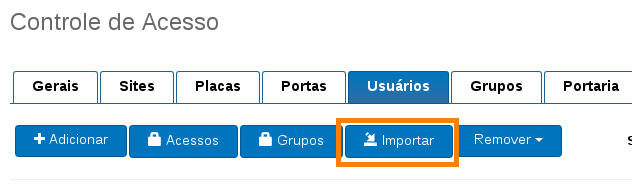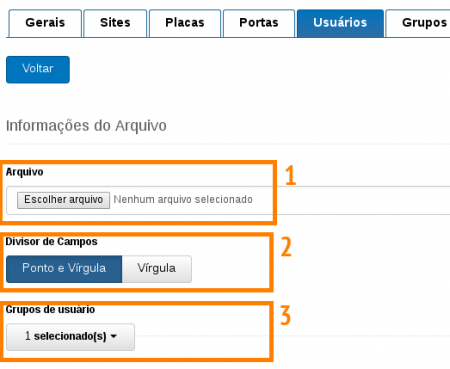PABX/ControleDeAcesso/ImportacaoDeUsuarios
De uTech Tecnologia
Tabela de conteúdo |
Importação de Usuário para control de acesso via arquivos CSV (Comma-separated values)
Considerações iniciais
- O PABX uTech aceita apenas arquivos CSV com campos separados por ponto-e-virgula (;) e virgula (,)
Campos aceitos
- Abaixo os campos aceitos:
| Parâmetros | |
|---|---|
| Nome: | Nome associado ao Usuário. Aceita somente caracteres alpha-numéricos. Não aceira caracteres especiais.
Se o campo estiver vazio ou com caracteres não alpha-numéricos, o usuário não será importa. Exemplo: Arilson de Paula Nunes'. Campo obrigatório |
| Descrição: | Campo de descrição de usuário. Aceita todo tipo de caractere. Exemplo: Acesso TI. Campo não obrigatório |
| Usuário: | Usuário/Login de acesso (SOMENTE NÚMEROS 0 - 9 e no MÁXIMO 4 Dígitos).
Se o campo estiver com caracteres não numéricos, o usuário não será importado. Exemplo: "2000". Campo não obrigatório |
| Senha: | Senha do usuário (SOMENTE NÚMEROS 0 - 9 e no MÁXIMO 4 dígitos).
Se o campo estiver com caracteres não numéricos, o usuário não será importado. Exemplo: "1234". Campo não obrigatório. |
| Numero do Cartão: | Numero/Identificação do cartão ou TAG Mifire. Aceita somente caracteres alpha-numéricos.
Exemplo: "7777878". Não obrigatório. |
| Código QR (QR Code): | Campo de código QR / QR Code. Aceita todo tipo de caractere. Não obrigatório.
Exemplo: "arilson@test.com.br" |
| Código RF: | Código/identificação do controle RF 433. Aceita somente caracteres alpha-numéricos. Não obrigatório.
Exemplo: "4123" |
| Biometria: | Template da biometria do usuário. Aceita somente caracteres alpha-numéricos. Não obrigatório. |
Exemplo
Arquivo contas.csv:
| Nome | Descrição | Número do cartão | Código QR | Código RF 433 | Biometria | Usuário | Senha |
|---|---|---|---|---|---|---|---|
| Joao da Silva | Acesso TI | 7878787878 | teste@12345.com | 1212121212 | BBdcAKYih4NBLPjvSgu... | 1000 | 1234 |
Joao da Silva,Acesso TI,78787878,teste@12345.com,1212121212,BBdcAKYih4NBLPjvSgu,1000,1234 Marcos Santos,Acesso TI,79797979,acesso@12345.com,232323232,ACW7iIHCJ3oIYYOFacVHd,1001,2323
Como Importar
Inicio:
- Acesse o menu principal do PABX, e clique no campo CONTROLE DE ACESSO / Controle de Acesso. Depois clique na aba Usuários.
- Clique no botão Importar
Passo 1:
- Clique no botão "Escolher arquivos" e selecione o arquivos desejado conforme item 1 da figura abaixo.
- Selecione o separador de campos do arquivos CSV (virgula ou ponto-e-virgula), conforme item 2 imagem.
- Selecione no campo Grupos de usuário, a que grupos os usuários pertencem. Se não selecionado, os usuários não serão adicionadas a grupos pré-configurados.
- Clique no botão Próximo.
Passo 2:
- Associe cada campo do arquivo de usuários com as colunas do arquivo, conforme mostrado no item 1 da figura abaixo.
- Após associar os campos, clique no botão Importar. Espere a finalização da criação dos usuários.